
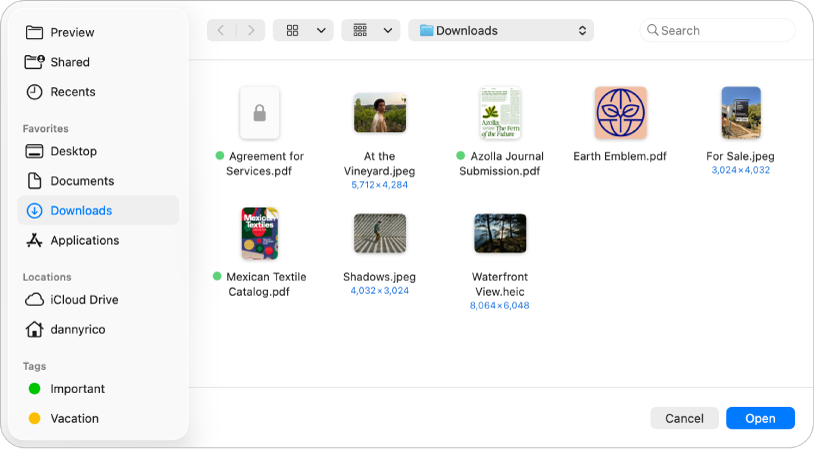
Comece a usar o app Pré‑Visualização
Aprenda o básico sobre abrir, visualizar e trabalhar com PDFs e imagens no app Pré‑Visualização.
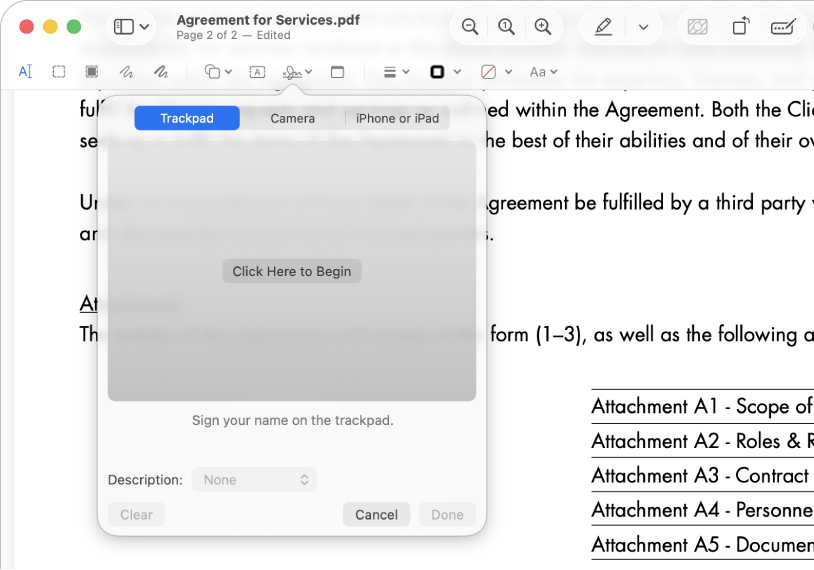
Preencha e assine formulários — sem precisar imprimir
Você pode usar o app Pré-Visualização para preencher formulários PDF e até mesmo adicionar uma assinatura. Com o Preenchimento Automático aprimorado, você pode preencher suas informações com um clique.
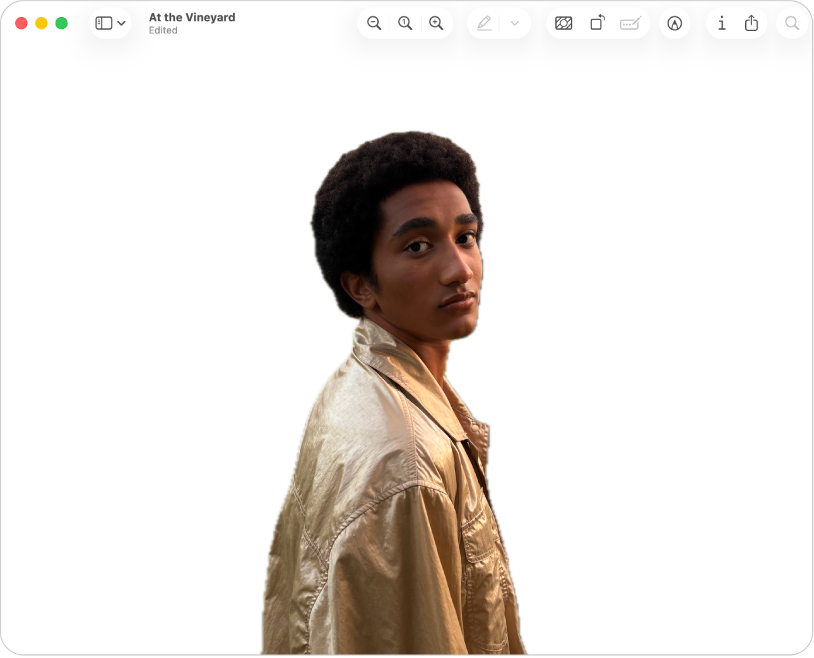
Remova o fundo de uma imagem
No app Pré‑Visualização, você pode clicar em ![]() na barra de ferramentas para remover instantaneamente o fundo de uma imagem para dar destaque às pessoas ou objetos em primeiro plano.
na barra de ferramentas para remover instantaneamente o fundo de uma imagem para dar destaque às pessoas ou objetos em primeiro plano.

Proteja seus documentos confidenciais
Se um PDF contiver informações confidenciais, você pode adicionar uma senha para mantê-lo seguro.
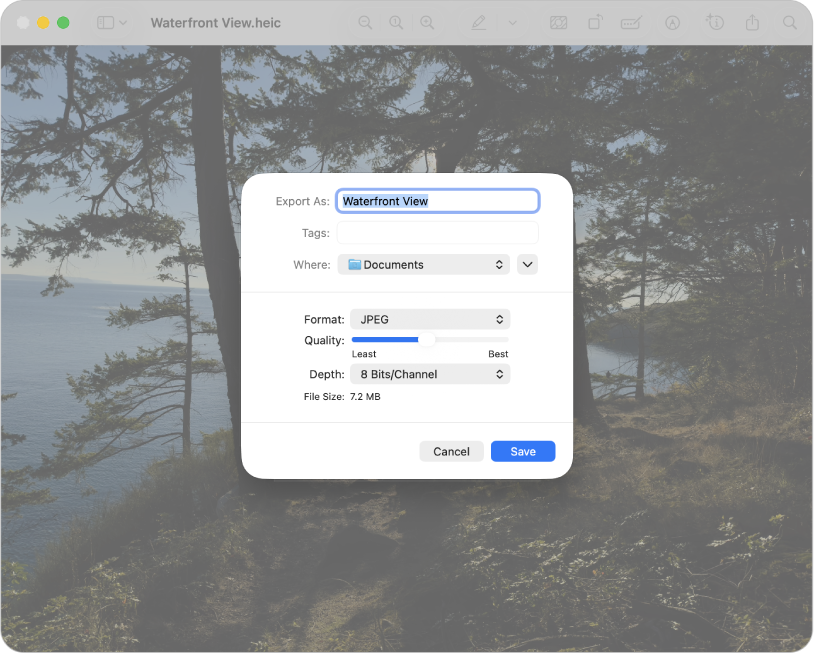
Converta arquivos de imagens em vários tipos de arquivo
O app Pré‑Visualização é compatível com estes formatos de arquivo: HEIC, JPEG, JPEG 2000, OpenEXR, PDF, PNG e TIFF. Quando você receber uma imagem e não conseguir abri‑la no app que você usa para editar fotos, tente convertê‑la num tipo de arquivo que você possa usar.
Para explorar o Manual de Uso da Pré‑Visualização, clique em Índice na parte superior da página ou digite uma palavra ou frase no campo de busca.